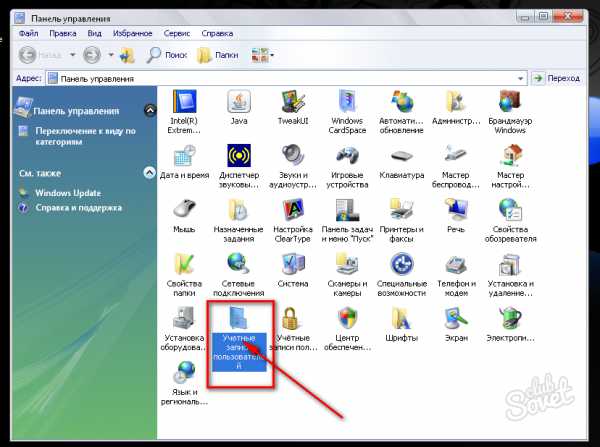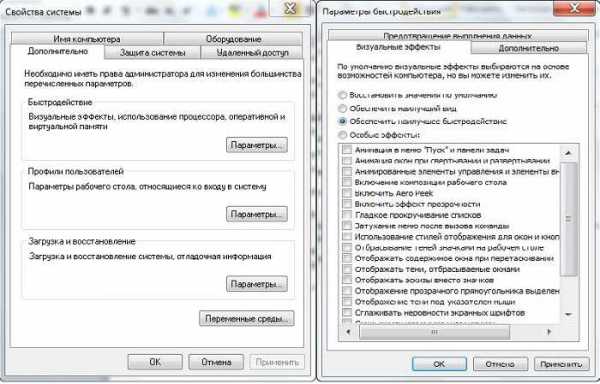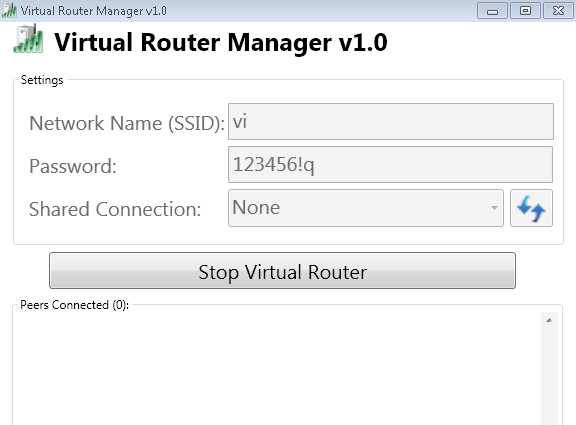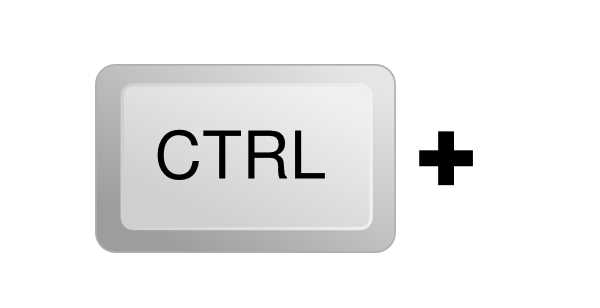Как почистить ноутбук от вирусов самостоятельно
Самостоятельная чистка ноутбука от вирусов
Практически весь антивирусный софт функционирует в автоматическом режиме и надежно уберегает ноутбук от вирусов. Однако идеальной защиты не существует, поэтому некоторые вредоносные программы могут пробиться внутрь ОС, вызывая подтормаживание и другие сбои в работе ПК. В этом случае приходится чистить систему самостоятельно. Рассмотрим, как очистить ноутбук от вирусов, если антивирус не справился со своей задачей.
Способы очистки операционной системы от вирусов
Чтобы полностью удалить вредоносное ПО из системы и избавить ноутбук от торможений, одной только антивирусной программы может быть недостаточно. В подобных случаях рекомендуется использовать комплексное лечение ПК, включающее в себя:
- чистку ОС от ненужных файлов с помощью утилиты CCleaner;
- принудительный запуск антивирусника;
- удаление вируса из реестра Windows.
Очистка системы с помощью CCleaner
Если антивирус пропустил в ОС вредоносное ПО, то не факт, что повторное сканирование ноутбука той же утилитой позволит избавиться от возникшей проблемы. Поэтому при заражении переносного компьютера необходимо попробовать почистить его от ненужных файлов, среди которых с большой вероятностью будет скрываться и вирус.
В процессе функционирования операционная система создает массу промежуточных файлов, которые со временем не только забивают носитель информации, но и тормозят ПК. Они хранятся на системном диске в папке Temp. В этом же месте очень часто обнаруживаются различные вирусы. Еще одно популярное пристанище вредоносного ПО – кэш браузера.
Чтобы ноутбук не тормозил, необходимо удалить вирус из указанных мест. Для этого можно воспользоваться бесплатной утилитой CCleaner. Делать нужно следующее:
- Скачайте и установите софт на ноутбук. При выборе версии программы обратите внимание на разрядность операционки, установленной на ПК. Например, если используется Windows 7 x64, то и CCleaner должен быть x64. Разрядность можно увидеть в свойствах компьютера.
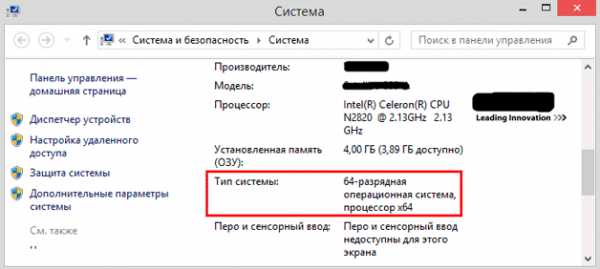
- Запустите утилиту. Если с английским вы знакомы плохо, во вкладке Options поменяйте язык интерфейса.
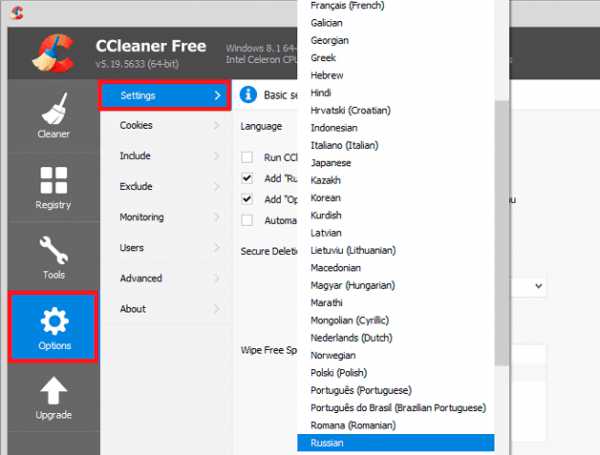
- В боковом меню выберите «Очистка» и отметьте галочками все файлы, которые следует искать. Для запуска сканирования нажмите на кнопку «Анализ». Результаты диагностики будут отображены в левой части окна.
- Чтобы удалить мусор и вирусы, кликните «Очистка».
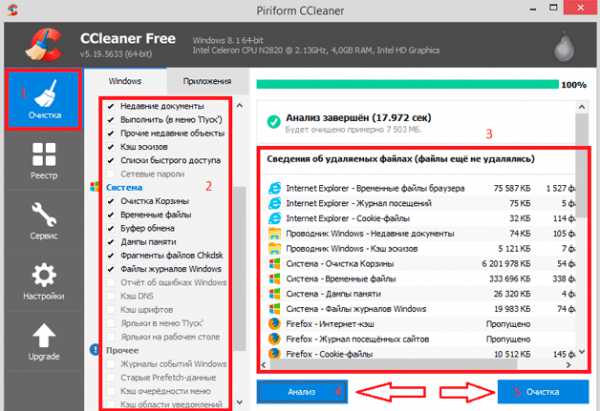
После очистки системы от ненужных файлов можно запускать антивирус.
Применение антивирусных программ
Чтобы самостоятельно почистить ноутбук от вредоносного ПО, не обязательно покупать дорогостоящий антивирус. Хотя возможности лицензионного софта и шире бесплатных утилит, однако для домашнего использования вполне хватит и второго варианта.
В качестве вирусного сканера рекомендуется использовать следующие программы:
Какой бы антивирус не был использован, помните, что на ПК рекомендуется одновременно устанавливать только один сканер. В противном случае ваш ноутбук будет сильно тормозить.
Если вы хотите повысить эффективность антивирусника, выполняйте его запуск из безопасного режима. Чтобы войти в него, нужно делать следующее:
- Перезапустите (включите) ноутбук.
- Во время загрузки ОС удерживайте клавишу F8.
- В появившемся окне выберите «Безопасный режим».
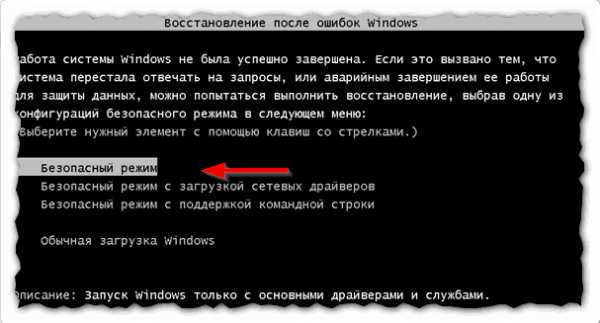
Чистка ноутбука от вирусов с помощью Dr.Web Curelt
Данная программа является абсолютно бесплатной и не нуждается в установке. Однако перед каждым сканированием вам потребуется скачивать антивирус повторно, потому что по-другому обновить его базы невозможно.
Чтобы удалить вирусы с помощью Dr.Web Curelt, нужно делать следующее:
- Скачать антивирус на ПК. Если с зараженного ноутбука вы не можете выполнить загрузку (например, блокируется доступ к некоторым сайтам), скачайте сканер на другой компьютер, а затем через флешку скопируйте на проблемный.
- Войдите в безопасный режим и запустите Dr.Web Curelt.
- Для быстрого сканирования ноутбука нажмите «Начать проверку». В этом случае удастся почистить только самые важные объекты: оперативку, все разделы жесткого диска, загрузочные секторы и т.п.
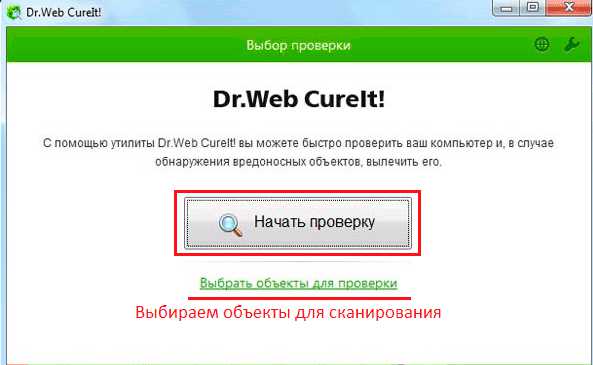
- Если такой проверки недостаточно, можно выполнить полное или выборочное сканирование, самостоятельно отметив требуемые объекты.
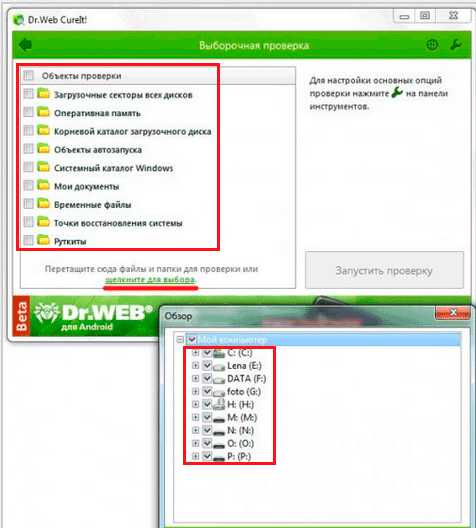
- Если антивирус обнаружит угрозы, после диагностики высветится список с названием опасного ПО и предустановленными действиями. Вам остается только нажать «Обезвредить».
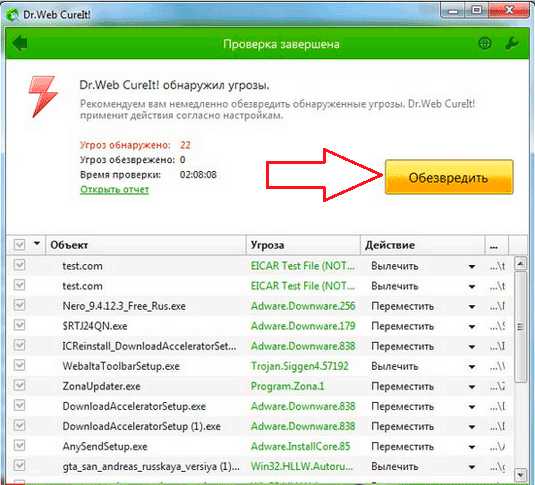
- Чтобы самостоятельно указать, что делать антивируснику с тем или иным файлом, нужно зайти в настройки программы и выбрать требуемое действие (например, для всех зараженных файлов задать «Удалить»).
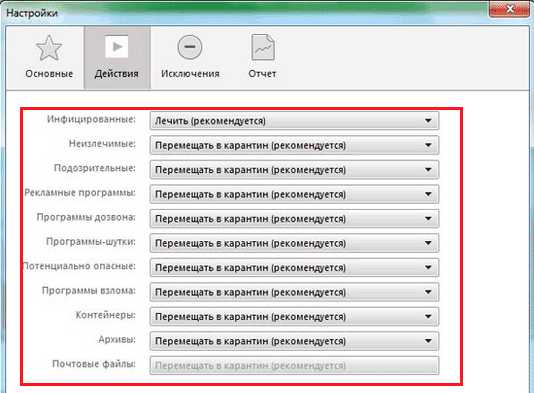
Использование программы AVZ
AVZ – это продукт, разработанный лабораторией Касперского. Раньше данная утилита являлась платной. Теперь же она находится в свободном доступе. Чтобы самостоятельно убрать из ноутбука вредоносное ПО, требуется:
- Скачать антивирус из официального сайта и установить его на ноутбук.
- Запустить приложение и выполнить обновление баз.
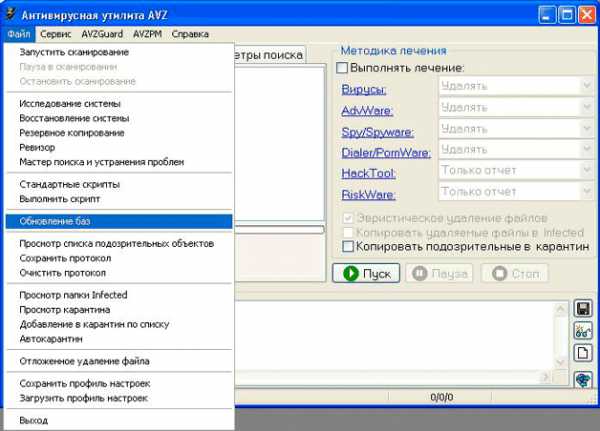
- Во вкладке «Область поиска» указать проверяемые диски.
- В правой части окна отметить пункт «Выполнять лечение» и указать действие, которое будет производиться для каждого типа потенциально нежелательного ПО (например, «Удалить» или «Лечить»).
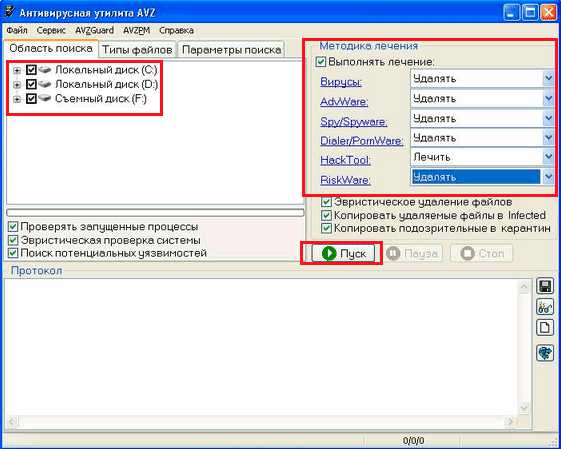
- Во вкладке «Типы файлов» выбрать пункт «Все файлы» и отметить галочками пункты, указанные на рисунке.
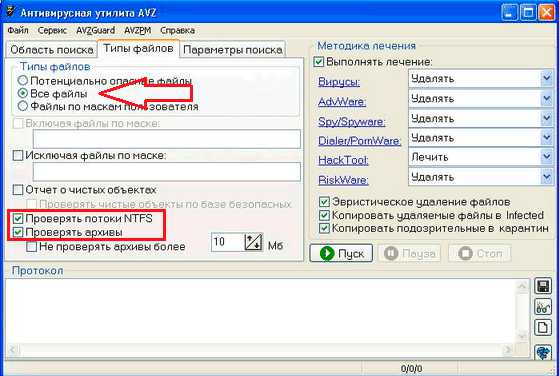
- Запустить диагностику, нажав «Пуск».
Удаление вируса через реестр Windows
Если после чистки ноутбука программой CCleaner и проверки системы антивирусом есть подозрения, что вирус остался, остается только одно – удалить вредоносное ПО из реестра. Для этого необходимо:
- В поле «Выполнить» ввести команду regedit и нажать Ok.
- В левой части окна найти каталог Winlogon и посмотреть, какое значение имеют параметры Shell и Userinit. Напротив первого должно стоять explorer.exe, а напротив второго прописывается путь к исполняемому файлу с таким же названием. Любую другую запись нужно удалить.
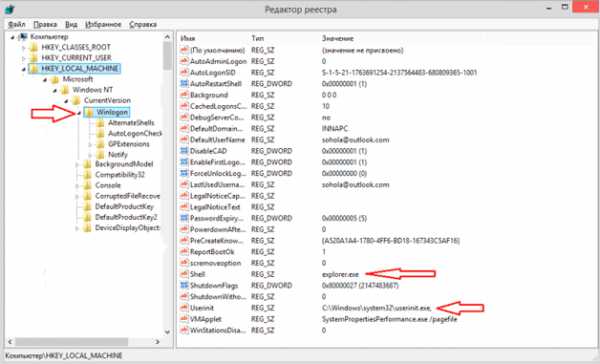
- Перейти в каталог Run и произвести те же операции.
Выполнив описанные действия, у вас с большой вероятностью получиться очистить ноутбук от вредоносного ПО. Этим вы не только улучшите производительность ПК и стабилизируете его работу, но и предотвратите «слет» операционной системы.
LookForNotebook.ru
Как почистить ноутбук от вирусов самостоятельно? Советы бывалого
Как почистить ноутбук от вирусов самостоятельно? Казалось бы, этот вопрос актуален только для тех владельцев ПК, которые не знают о существовании антивирусов. Однако это не так. Нет совершенных антивирусов, поэтому никто, даже самый защищенный и продвинутый пользователь, не застрахован от заражения. Если вы заметили, что такое случилось, то вы сможете все исправить, следуя нашим советам.
Обычно признаками того, что в компьютере "поселились" вирусы, является нестабильная работа операционной системы: появляются окна с ошибками, компьютер стал ощутимо медленнее работать, перезагружается самостоятельно и так далее. Можно выполнить лечение ноутбука от вирусов самостоятельно, определившись с точной причиной появившихся проблем. Давайте посмотрим, как и где почистить ноутбук от вирусов.
В 1981 году Ричардом Скрентом был написан один из первых загрузочных вирусов для ПЭВМ Apple II. Он назывался ELK CLONER и выдавал свое присутствие сообщением, которе содержало небольшое стихотворение.
Удаление рекламных баннеров в браузере
Основным источником заражения компьютера вирусами является сеть Интернет. Сами браузеры часто страдают от вирусов, и тогда они начинают себя вести непредсказуемым образом: появляется реклама, некоторые вкладки открываются сами по себе. Разберемся, как почистить ноутбук от вирусов без антивируса.
Это можно сделать средствами, встроенными в браузер. Нужно всего лишь отключить ненужные надстройки. Во всех известных браузерах это делается примерно одинаково. Например в Google Chrome это делается следующим образом.
- Откройте меню браузера, нажав на значок с тремя линиями в правом верхнем углу;
- Выберите пункт "Дополнительные инструменты";
- В раскрывшемся меню выберете "Расширения";
- В появившемся списке выберете ненужные или неизвестные расширения и удалите их;
- Перезапустите браузер.
После того, как вы удалили все ненужные надстройки, откройте в панели управления пункт "Программы и компоненты" и просмотрите там установленные программы. Удалите ненужные или непонятные программы.
Лечение компьютера антивирусными утилитами
По большому счету, первой программой, которую вы поставите после установки операционной системы, должен быть именно антивирус. В сети интернет существует великое множество таких программ. Вам нужно лишь определиться с названием антивируса, а также с тем, готовы ли вы пользоваться платной версией или вам будет достаточно бесплатной.
Бесплатные версии антивирусных программ, как правило, сильно урезаны, поэтому нужно очень тщательно следить за тем, что вы скачиваете и на какие сайты заходите.
Уж если так случилось, что анитвирусную программу вы не установили и компьютер или ноутбук подхватил вирус, отчаиваться не стоит. На помощь придут утилиты от известных антивирусных берндов. Как правило, это специальные сборки антивирусов, которые можно запускать даже в безопасном режиме.
Как бесплатно почистить компьютер от вирусов самостоятельно? Нужно скачать утилиту CureIt от Dr.Web. Для этого на сайте будет необходимо ответить на несколько вопросов, прочитать и принять лицензионное соглашение, после чего запустить утилиту. Обратите внимание, что бесплатно можно чистить только домашний компьютер. После нажатия кнопки "Начать сканирование" программа произведет быстрое сканирование, но вся система проверена не будет. Если вас интересует полная очистка компьютера от вирусов, щелкните по пункту "Выбрать объекты для проверки".
Раскроется список, где нужно поставить галочки для областей, проверка которых требуется. Рекомендуется выбрать все. Это гарантированно даст возможность обнаружить и уничтожить вирусы, хоть и займет больше времени.
После того как чистка ноутбука от вирусов бесплатно была закончена, вы увидите сообщение, были ли обнаружены вирусы или нет. Если угрозы были обнаружены и удалены, то рекомендуется воспользоваться какой-нибудь программой для чистки мусора, например CCleaner.
Проверка на вирусы утилитой AVZ
К проблеме лечения компьютера от вирусов нужно подходить комплексно. Поэтому рассмотрим? как бесплатно почистить компьютер от вирусов самостоятельно утилитой AVZ. Скачайте программу, распакуйте и запустите ее. Интерфейс программы интуитивно понятен: нужно выбрать область сканирования и нажать кнопку "Пуск", после чего произойдет сканирование системы на наличие вирусов и ошибок.
Эта утилита имеет ряд других возможностей, поэтому если вы задались вопросом, как самому почистить ноутбук от вирусов при помощи этой программы, внимательно ознакомьтесь с документацией, размещенной на сайте. Описанные выше программы не являются единственными - вы можете выбрать в сети интернет другие продукты для проверки на вирусы.
Если вам не удалось установить антивирус, обратитесь к нашим специалистам. Со стоимостью услуг по установке антивирусной программы можно ознакомиться здесь. С прайс-листом на установку других важных программ можно ознакомиться здесь.
Чистка системы от мусора
После удаления вирусов в компьютере остаются неверные записи реестра, а также другие ненужные файлы. Как мы уже заметили раньше, нужно почистить компьютер от этого "мусора". Это еще один этап ответа на вопрос, как бесплатно почистить ноутбук от вирусов самостоятельно. Для начала скачайте и установите CCleaner.
Запустите программу и в разделе "Очистка" выполните сканирование на наличие ненужных файлов, впоследствии удалив найденные. Затем перейдите в раздел "Реестр" и там осуществите поиск проблем и их удаление. При помощи данной программы можно просмотреть объекты в автозагрузке. Часто вирусы помещают себя в автозагрузку и вызывают проблемы. Выбираем вкладку "Сервис" и далее "Автозагрузка". Здесь необходимо удалить из автозагрузки все подозрительные объекты. После этого рекомендуется перезагрузить компьютер.
Чистка ноутбука от вирусов в домашних условиях завершена. После проделанных процедур не забудьте установить антивирус. После этого для надежности просканируйте вашу систему на наличие вирусов еще раз.
Мы рассмотрели несколько простых способов, как почистить ноутбук от вирусов windows 7. Конечно, лучше всего предотвратить проблему, чем ее лечить. Поэтому лучше не пренебрегать безопасностью и защищать свой компьютер специализированным ПО. Следуя нашим советам, даже девушка поймет, как самой почистить ноутбук от вирусов. Если вы не привыкли много читать, то в сети интернет можно найти множество роликов с темой, как почистить ноутбук от вирусов самостоятельно по видео.
Прочтите также: - Настройка сети Windows 7 - Как настроить локальную сеть между двумя компьютерами - Скачать драйвера для windows 7: порядок действий - Как раздать wifi с ноутбука windows 7 - Как раздать wifi с windows 8 - Как раздать wifi с Windows 10
←Вернуться
bitu.ru
Как почистить ноутбук от вирусов самостоятельно?

Невозможно представить свою жизнь без использования стационарных компьютеров и ноутбуков. За этими устройствами пользователи могут и работать, и отдыхать. Но что может омрачить использование тех же ноутбуков? Ответ очевиден — это вирусы.
Вредоносное программное обеспечение, которого в интернет навалом, может нарушить стабильность работы вашей операционной системы или привести к более опасным последствиям, таким как: выход устройства из строя, мошеннические схемы. Но всего этого можно с легкостью избежать, если вовремя и правильно встать на защиту своего лэптопа. Эта статья продемонстрирует вам, как почистить ноутбук от вирусов самостоятельно.
к содержанию ↑Чистим ноутбук от вирусов — лучшие способы
Уже давно не секрет, что антивирус не может обеспечить стопроцентной защиты девайса. Что делать, если программное обеспечение, созданное оберегать систему, не справляется? Как почистить ноутбук от вирусов самостоятельно? Обо всех способах собственноручной очистки мы сейчас и поговорим.
Чтобы с концами избавиться от вредоносного ПО с операционной системы и обеспечить стабильную работу вашего устройства, одного антивируса не будет достаточно. Стоит заняться комплексным лечением персонального компьютера, которое включает в себя следующие способы:
- Использование стороннего программного обеспечения для чистки операционной системы от файлов, которые ну никак не нужны.
- Чистка реестра ОС Windows.
- Принудительное использование антивирусных утилит.
Утилиты
Давайте поговорим о самых популярных программах для борьбы с информационным “загрязнением” ноутбука.
Ccleaner
Среди пользователей имеет успех популярная утилита — Ccleaner.
Данный софт способен держать операционку в чистоте и избавлять ее от скопившегося информационного “хлама”.
Рассмотрим подробнее принцип работы этой утилиты:
- Сперва нужно скачать и установить Ccleaner на ваш ноутбук. Не забудьте заострить внимание на разрядности системы, которая установлена на ваш компьютер.
- После этих действий запустите утилиту и выберите нужный язык.
- Боковой меню имеет вкладку “Очистка”, выберите ее, отметьте галочками те файлы, которые будут в зоне поиска при анализе системы.
- Запуск сканирования осуществляется кнопкой “Анализ”. После этой процедуры на экране будут отображены результаты диагностики.
- Удалить весь мусор нужно при помощи клавиши “Очистка”.
- После очистки операционной системы от файлов, можно активировать антивирус в целях профилактики.
AVZ
Как убрать вирусы с ноутбука? Ответить на вопрос вам поможет утилита AVZ:
- Скачайте программу, установите и запустите ее.
- Интерфейс программы не должен вызывать вопросов. Вам достаточно выбрать область, в которой будет происходить сканирование и нажать клавишу “Пуск”.
- Дождитесь окончания анализа и радуйтесь чистому компьютеру.
Важно! Эта утилита имеет и другие возможности, с которыми вы сможете познакомиться в документации и подробных гайдах по использованию.

ADW Cleaner
Данная программа прекрасно справляется с удалением самых разнообразных вирусных скриптов, вредоносных браузерных расширений и других ненужных файлов. Интерфейс интуитивно понятен и пользоваться утилитой легко:
- Скачиваем софт с официального сайта.
- Проводим установку.
- Запускаем ADW Cleaner, начинаем сканирование, ждем несколько минут, и видим перед собой результат.
- Перед вашими глазами откроются вкладки с именами: “Папки”, “Файлы”, “DLL” и др. Тут вы сможете посмотреть все, что будет удалено.
- Нажимаем на кнопку “Очистка”, ждем перезагрузку компьютера, радуемся результату.
Dr.Web Curelt
Одна из самых лучших бесплатных программ. Особенностью является тот факт, что утилита не нуждается в установке. Но есть одна проблема: антивирус придется скачивать снова, если опять возникнет желание почистить систему. Как чистить ноутбук от вирусов при помощи Dr.Web? Легко!
Просто ознакомьтесь с краткой инструкцией:
- Скачайте и установите программу.
- Перейдите в “Безопасный режим” и запустите утилиту.
- Для того чтобы произвести быстрое сканирование вашего ноутбука, нажмите на кнопку “Начать проверку”. Данная опция позволит почистить самые важные объекты в лэптопе: оперативную память, жесткий диск и т. п.
- Также вы можете провести выборочную проверку, настроив анализ так, как сочтете нужным.
- Угрозы, которые будут обнаружены после сканирования, можно удалить нажатием на клавишу “Обезвредить”.
Важно! В настройках программы есть возможность выбрать действия, которые будут совершаться на вредоносным ПО по умолчанию. Например, можно выставить удаление подобных файлов.
к содержанию ↑Реестр
Если проблема до сих пор не решилась, рекомендуем ознакомиться вам с еще одним способом борьбы с вирусами: удаление через реестр. Такой способ не требует скачивания и установки стороннего программного обеспечения, поскольку все действия можно осуществить при помощи стандартных средств операционной системы Windows:
- Откройте “Выполнить” и введите в пустое место команду regedit, подтвердив свои действия нажатием клавиши “Ок”.
- Левая часть окна должна содержать каталог Winlogon, в который следует перейти и ознакомиться со значениями параметров Shell и Userunit. Около первого параметра должен стоять explorer.exe, а около второго — прописан путь к файлу, который имеет такое же название. Все остальные записи нужно обязательно удалить.
- В каталоге Run необходимо провести эти же операции.
Важно! Теперь шансы оставить систему чистой возросли в разы. Такими действиями вы не только улучшаете производительность персонального компьютера и возвращаете его стабильную работу, но и избегаете внезапного “вылета” операционной системы.
к содержанию ↑Избавляемся от рекламы
Вы поняли, как почистить ноутбук от вирусов в домашних условиях, но избавиться от рекламных баннеров все равно не вышло? Тогда читайте дальше.
Избавиться от данной проблемы можно при помощи стандартных средств, заботливо встроенных разработчиками в свои браузеры. Делается это на разных браузерах практически одинаковым образом, поэтому рассмотрим пример с Google Chrome:
- Разверните меню браузера и перейдите в пункт “Дополнительные инструменты”.
- В открывшемся меню найдите и выберите “Расширения”.
- В списке, который перед вами откроется, вам нужно удалить сомнительные расширения.
- После всех действий перезапустите браузер.
- Теперь зайдите в “Панель управления”, найдите там пункт “Программы и компоненты” и удалите все программное обеспечение, которое вызывает у вас сомнения.
Важно! Можно поставить и специальные расширения, которые будут блокировать навязчивую рекламу. Например, отлично справляется со своей задачей AdBlock.
Данные советы сделают работу и отдых за ноутбуком комфортными. Придерживайтесь вышеописанных инструкций, и следующая переустановка операционной системы Windows отойдет на задний план на долгое время.
serviceyard.net
Как почистить ноутбук от вирусов самостоятельно, удалить вирусы бесплатно
Если компьютер начал очень долго загружаться или стал удалять и разрушать информацию — это верный знак того, что в аппарат пролез вирус. Что делать в ситуации, если компьютеру понадобилась чистка, а финансов на обслуживание в сервисном центре нет? При такой проблеме стоит задуматься о том, как почистить ноутбук от вирусов самостоятельно.

Начинаем лечение ноутбука
Прежде всего, необходим инструмент для очистки компьютера — антивирусная программа. Убедитесь, что у вас на ноутбуке установлен антивирусник и обновите его до последней версии. Если же нет, то скачайте из интернета и установите такую программу — она обязательно должна быть установлена для безопасности ПК. Скачивайте только лицензионные программы, чтобы вовремя и беспрепятственно скачивались обновления, без которых от антивируса не будет никакого смысла.
Некоторые пользователи для большей безопасности устанавливают сразу несколько защитных программ — это не лучший вариант. Разные антивирусы могут воспринимать друг друга как вирусы и будут стараться их уничтожить.
Когда запустите антивирусную программу, настройте ее на полную проверку всех локальных дисков.
Как удалить вирусы с ноутбука самостоятельно — бесплатно установить антивирусную программу!
Каждый пользователь по-разному воспринимает качество антивирусных программ. Поэтому, чтобы выбрать лучший вариант, устанавливайте поочередно тестовые версии наиболее популярных защитников и выбирайте наиболее действенный и удобный для вас.
Краткий обзор самых распространенных защитников ноутбука
Выделяют пять наиболее качественных продуктов для защиты ноутбука от действия вирусных программ:
- Антивирусная программа Касперского;
- Антивирусная программа Доктор Веб;
- Антивирусная программа NOD 32;
- Антивирусная программа Avast;
- Антивирусная программа AVG.
Рассмотрим их подробнее.
Антивирус Касперского — защищает технику от всех видов вирусов и вредоносных приложений, а также предупреждает при переходе на зараженный сайт при пользовании сетью Интернет. Этот защитник не удаляет поврежденные файлы пользователя, а лечит их, деактивирует работу вирусных программ оперативной памяти ноутбука, удаляет их, излечивает любые архивы.
NOD 32 — легко находит вредоносные черви, вирусы, трояны и т.д. Кроме того, он очень мало потребляет оперативной памяти и вообще — по-минимуму влияет на функциональность системы в целом. Удобный интерфейс будет понятен даже для самого неопытного юзера.
Защитник Avast значительно снижается риск поражения ноутбука вирусом и качественно защищает рабочую и личную информацию от хакерских атак. Элементарный интерфейс позволяет быстро разобраться во всех настройках, убедиться в наличии всех нужных обновлений и т. д.
AVG Anti-Virus также надежно защищает технику от действия вредоносных программ. Модуль AVG LinkScanner сканирует сайты при нахождении в Интернет, функция AVG Social Networking Protection оградит пользователя от жуликов в соцсетях, а приложение AVG Smart Scanning непрерывно просматривает и анализирует все процессы на ноутбуке при работе с данными.
К сожалению, иногда не получается с помощью антивирусов полностью вылечить ноутбук от вредоносных приложений. В таких особо запущенных ситуациях единственным выходом будет переустановка всей операционной системы.
Можно и самостоятельно справиться с данном проблемой, но если же у вас недостаточно знаний и опыта — рекомендуем обратиться в сервисный центр, где вам быстро и качественно произведут и чистку, и, если нужно, переустановку системы.
8 925 Метки: антивирусы, оптимизация системыЛучший антивирус для Андроид
Некоторые достаточно скептически относятся к необходимости установки на операционную систему Андроид, дополнительную антивирусную [...]
Как удалить антивирус?
Перед тем как удалить антивирус с компьютера необходимо понимать, что удалять антивирусные программы, [...]
Рейтинг антивирусов 2016
Любой пользователь озадачен вопросом подбора хорошей антивирусной программы. Рейтинг антивирусов 2016 года представленный [...]
ProNoutbuki.ru
Как почистить ноутбук/ компьютер от вирусов.
Каждый из вас замечал, что новый компьютер/ ноутбук быстро включается, работает, никогда не зависает. Но спустя некоторое время использования, он начинает зависать, тормозить, выдает различные окна с ошибками или самопроизвольно выскакивают рекламные баннеры в браузере и т.д. Причиной такой неудовлетворительной работы являются вирусы, захламление ненужными файлами на диске и установка подозрительных программ, которые устанавливаются вместе с основной программой. Что бы избавиться от всей нечисти на компьютере и вернуть ему былое быстродействие и высокую скорость работы, предлагаю вам проделать ряд не сложных манипуляций, подробно описанных в этой статье.
Очистка ноутбука/ компьютера от вирусов и лишних файлов.
Прежде всего предлагаю удалить все лишние файлы с вашего устройства. В моем компьютере нет лишних файлов и папок! - возразите вы, на самом деле есть и их много, взять например папку Temp, это папка для хранения временных файлов. В ней скапливаются файлы после установки программ, после сохранение промежуточных версий файлов и т.д. помимо этого- это первое пристанище вирусов, большинство вирус изначально появляются именно там. Поскольку лишний хлам и вирусы нам не нужны, ее нужно почистить, это можно сделать вручную, зайти в папки и удалить из них все лишнее:
C:\Windows\Temp
C:\Users\Имя пользователя\AppData\Local\Temp (AppData - скрытая папка, чтобы ее увидеть необходимо сделать видимыми скрытые папки)
Или воспользоваться специализированными программами, например Ccleaner. Эта программа позволит не только удалить временные файлы, но и почистит кэши браузеров (где тоже могут находится вирусы), корзину и т.д.
Первым делом, необходимо скачать Ccleaner с официально сайта (в данном случае это будет Portaple версия- не требующая установки)
После загрузки, разархивируйте архив и запустите версию соответствующую вашей версии операционной системы (x32 или x 64). Эту информацию вы увидите, если нажмете на ярлыке Компьютер правой кнопкой мыши и выберите "Свойства". В окне свойств найдите строчку "Тип системы", там будет указана версия вашей операционной системы (x32 или x64). Если не указано ничего значит у вас версия x32.

В зависимости от версии операционной системы запустите версию Ccleaner.

Сразу после запуска появится окно, с вопросом о сканирование Cookies, нажмите "Yes".
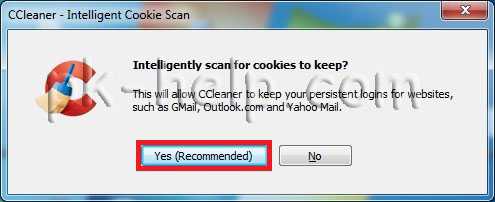
После этого откроется окно программы, если вам необходимо сменить язык, перейдите во вкладку "Options" - "Settings" и в поле "Language" выберите "Русский".
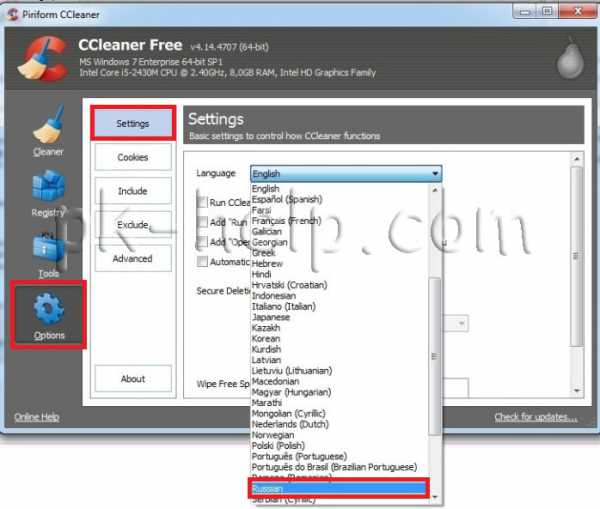
Выберите в левом меню "Очистка", правее будут указаны различные группы файлов, которые необходимо искать. Рекомендую оставить все по умолчанию, нажать кнопку "Анализ" (предварительно закройте все браузеры). После этого программа будет анализировать все файлы в папках. Этот процесс может занять до нескольких минут.
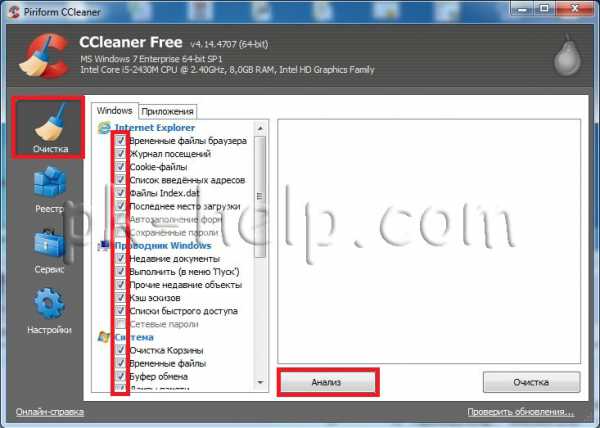
После окончания анализа, справа вы увидите размеры файлов, которые можно удалить. Для удаления нажмите кнопку "Очистка".
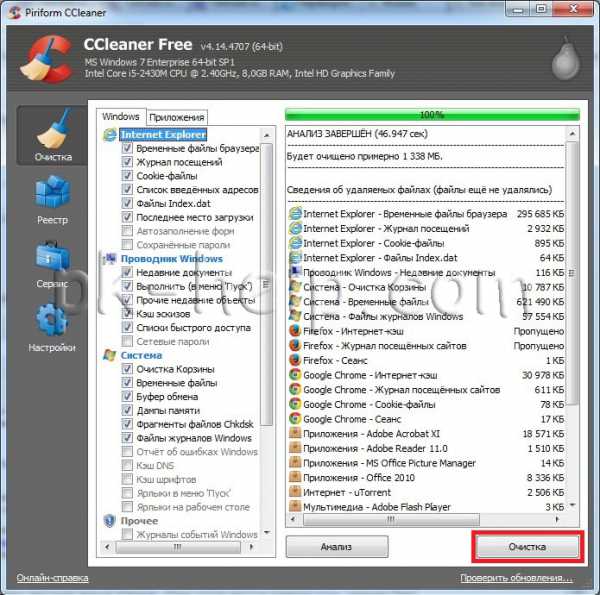
Соглашаемся с удалением всех файлов.
Все... лишние файлы удалены. Теперь можно приступить к следующему шагу.
Проверка ноутбука/ компьютера на вирусы.
Для того что бы проверить ноутбук/ компьютер на вирусы совсем не обязательно раскошеливаться и покупать антивирус, достаточно будет воспользоваться бесплатными сканерами, такими как Dr Web Curite или Касперский Virus removal tool. Что они из себя представляют- это программы, не требующие установки, сканирующие ваш компьютер на вирусы, но в отличие от платных аналогов они рассчитаны на один раз, поскольку антивирусные базы нельзя обновить. Т.е. скачанный сегодня антивирусный сканер на завтрашний день уже не актуален, поскольку не содержит свежих баз. Поэтому для проверки ноутбука/ компьютера сканерами необходимо скачивать их каждый раз, перед проверкой. Для примера, пошагово опишу как почистить ноутбук/ компьютер от вирусов с помощью антивирусного сканера от Dr Web Curite.
После того как вы зашли на сайт Dr Web, необходимо нажать кнопку "Скачать Dr. Web CureIt! С функцией отправки статистики". Иначе вы просто не сможете скачать бесплатную версию.
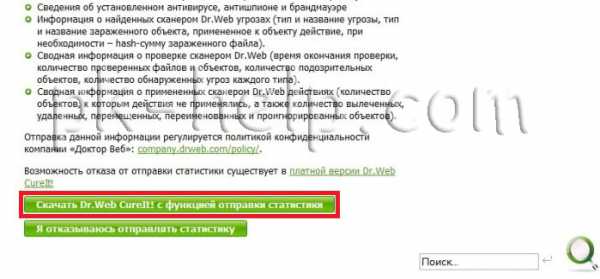
Затем читаете и соглашаетесь с Лицензионным соглашением.
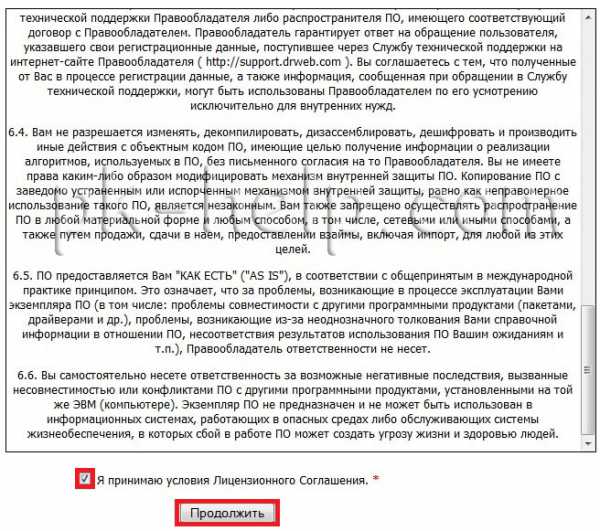
После этого начнется загрузка антивируса. Запустите скаченный файл, напомню Dr. Web CureIt не требует установки. После запуска, появится окно Лицензии и обновления, поставьте галочку, что вы согласны отправлять статистику Dr. Web.
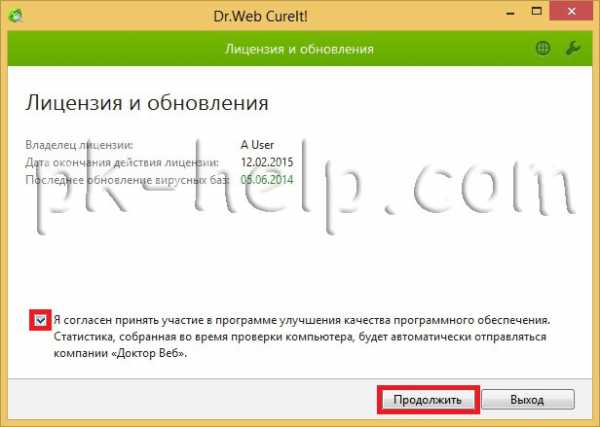
Далее необходимо указать места проверки вирусов. Для этого нажмите "Выбрать объект для проверки".

Отметьте необходимые пункты, я рекомендую выбрать все. Затем нажмите кнопку "Щелкните для выбора файлов и папок" и выберите сканируемые диски.
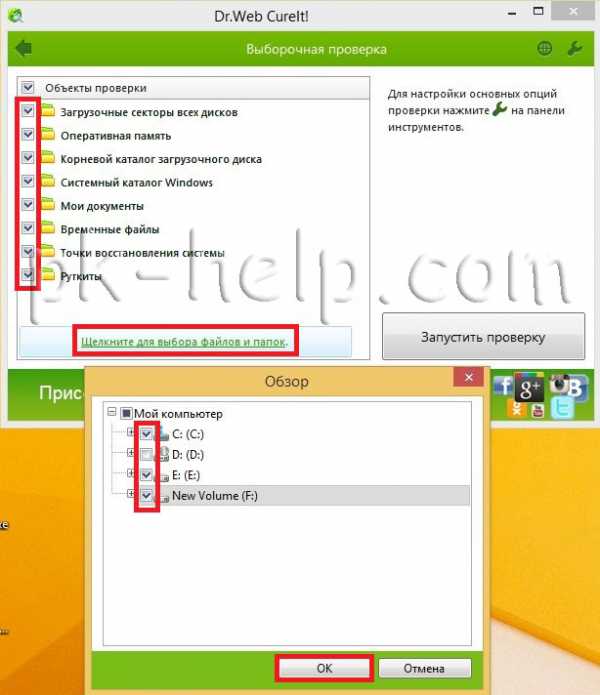
После этого нажмите на гаечный ключик в правом верхнем углу для раскрытия меню опций. Ставим галочку "Автоматически применять действия к угрозам", что бы при обнаружении вируса, Dr.Web CureIt сразу выполнял заданные действия (лечил, удалял и т.д.), а не ждал вашей реакции. Далее нажмите кнопку "Настройки".

В окне настроек зайдите на вкладку "Действия" и выберите в пункте Неизлечимые "Удалять". Нажмите "Ок".
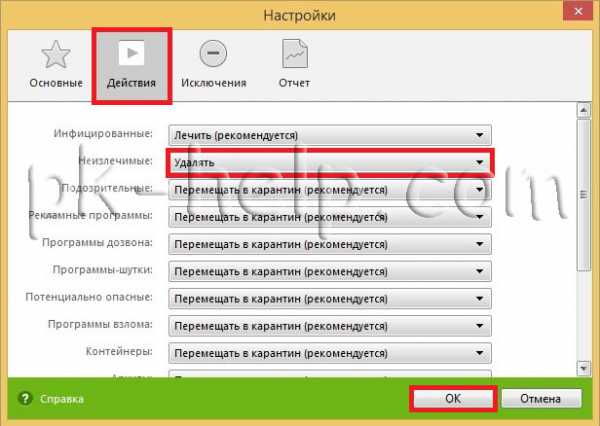
После этого можно приступить к проверке ноутбука/ компьютера на вирусы, для этого достаточно нажать кнопу "Запустить проверку".
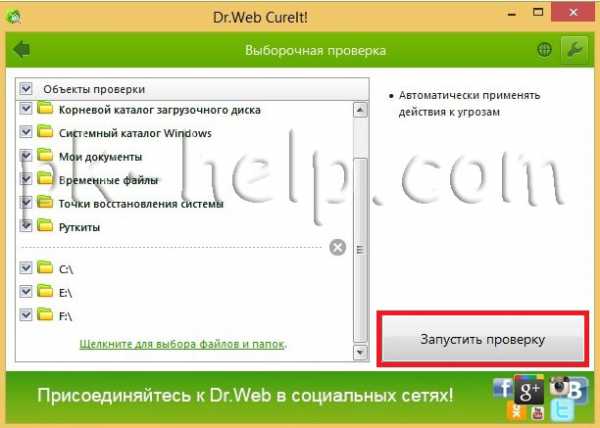
Далее появится окно сканера. Здесь мы можем наблюдать, как проходит проверка, сколько файлов сканировано, сколько зараженных обнаружено, примерное время до окончания проверки. В случае обнаружения сканером зараженных объектов, информация о них будет заноситься в таблицу в нижней части окна: имя файла, наименование обнаруженного вируса или вредоносного кода.
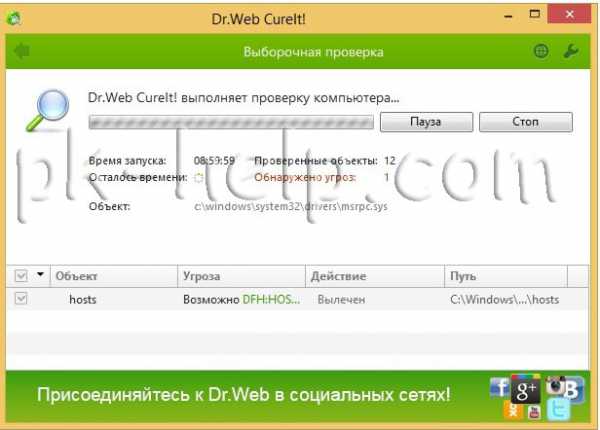
В конце проверки достаточно закрыть окно Dr.Web CureIt.
В дальнейшем, что бы меньше испытывать проблем с вирусами, я настоятельно рекомендую установить полноценный антивирус, если у вас ограничен бюджет и на покупку антивируса нет денег, поставьте бесплатный антивирус, например Microsoft Security Essentials или Avast.
Удаление лишних программ.
Иногда случаются ситуации, когда вы скачали программу с Интернета (такие программы обычно бесплатные) установили ее, а после этого начали замечать, что появляется больше рекламы на сайтах, открываются сами собой сайты, сменилась домашняя страница в браузере и тому подобное. После удаление установленной программы ситуация не меняется. Все дело в устанавливаемых с основной программой - других программ. У меня был случай, когда у знакомого сами собой открывались рекламные окна в браузере, помимо этого добавлялись рекламные блоки на многих страницах. Например, на странице Яндекса появились дополнительные блоки рекламы, при этом, если открыть страницу Яндекса на другом компьютере, ничего подобного нету. Проверка антивирусом ничего не дала, к тому же у него стоял платный регулярно обновляемый антивирус. После того, как я зашел посмотреть установленные программы, меня смутило несколько программ, которые показались мне подозрительными- я их удалил и баннеры исчезли. Т.е. по всей видимости, знакомый, установил какую то программу из интернета и параллельно установилась еще и программа вставляющая рекламные блоки на веб странице. Так что будьте осторожны при установке и скачивании программ из Интернета.
Так что не будет лишним, проверить какие программы у вас установлены и удалить не нужные. Для этого нажмите "Пуск"- "Панель управления"
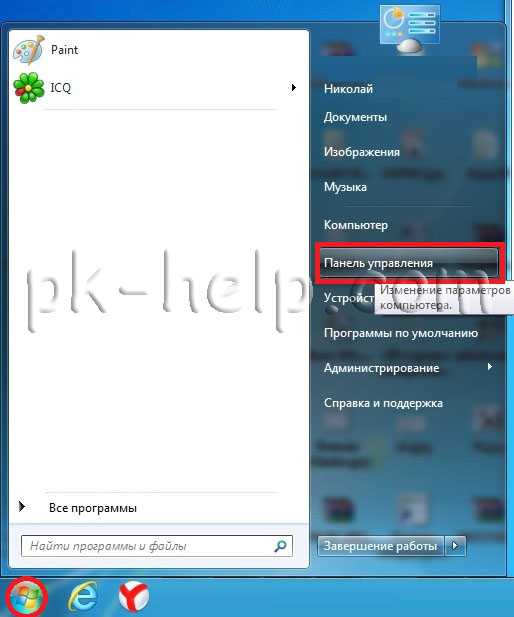
Далее "Программы и компоненты"/ "Установка и удаление программ".
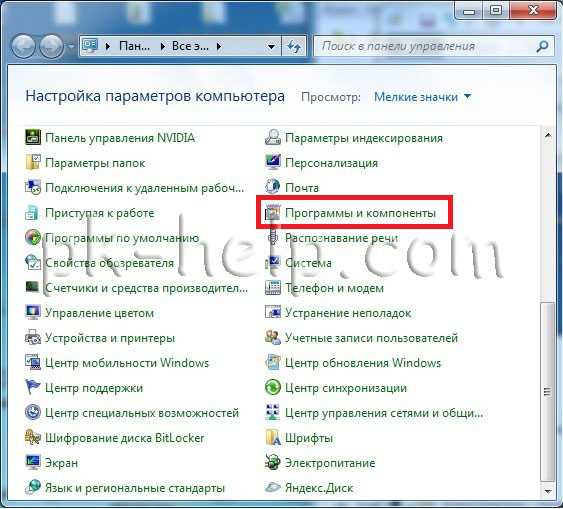
Откроется список всех установленных программ из них вам нужно выбрать те, которые вы не ставили или вызывают у вас подозрение, например не знакомое название программы или незаполненное поле Издателя.

В этой статье я описал все основные шаги для того, что бы почистить ваш ноутбук/ компьютер от вирусов. Так же дал несколько советов как не подхватить их и как обезопасится от них. Надеюсь информация была полезная для вас и вы с вирусами не будете сталкиваться ( ну или будете, но крайне редко).
pk-help.com